Cara Backup Data WhatsApp Android Lengkap
Metode Backup Data WhatsApp Android

Waduh, ngeri juga ya kalau data WhatsApp kita tiba-tiba hilang. Bayangkan aja, semua chat penting, foto kenangan, dan video lucu langsung raib! Makanya, backup data WhatsApp itu wajib banget dilakukan. Gak mau kan menyesal di kemudian hari? Di artikel ini, kita akan bahas dua cara backup data WhatsApp Android: lewat Google Drive dan secara lokal ke penyimpanan internal. Siap-siap amankan data kamu!
Backup Data WhatsApp Android via Google Drive
Metode ini praktis banget, karena otomatis dan tersimpan aman di cloud. Jadi, sekalipun HP kamu hilang atau rusak, data WhatsApp tetap terjaga. Berikut langkah-langkahnya:
- Pastikan kamu terhubung ke internet dan memiliki akun Google.
- Buka aplikasi WhatsApp, lalu tap ikon tiga titik vertikal di pojok kanan atas.
- Pilih “Setelan” > “Chats” > “Cadangkan chat”.
- Pilih akun Google yang ingin kamu gunakan untuk backup.
- Pilih frekuensi backup (harian, mingguan, bulanan).
- Tap “Cadangkan” untuk memulai proses backup. Pastikan proses backup selesai sebelum melanjutkan langkah selanjutnya.
Gampang, kan? Sekarang data WhatsApp kamu sudah tersimpan aman di Google Drive!
Backup Data WhatsApp Android ke Penyimpanan Internal
Metode ini cocok buat kamu yang khawatir soal kuota internet atau ingin backup cepat tanpa koneksi data. Data akan tersimpan langsung di memori internal HP.
- Buka aplikasi WhatsApp, lalu tap ikon tiga titik vertikal di pojok kanan atas.
- Pilih “Setelan” > “Chats” > “Cadangkan chat”.
- Tap “Cadangkan”. Proses backup akan dimulai dan menyimpan data ke penyimpanan internal HP.
Simpel dan cepat, tapi ingat, metode ini rentan kehilangan data jika HP kamu rusak atau hilang. Pastikan kamu melakukan backup secara berkala.
Perbandingan Metode Backup WhatsApp
Supaya lebih jelas, berikut tabel perbandingan kedua metode backup:
| Metode | Kelebihan | Kekurangan | Catatan |
|---|---|---|---|
| Google Drive | Aman, otomatis, akses dari perangkat lain, tidak memakan memori internal | Membutuhkan koneksi internet, bergantung pada kuota data, batasan penyimpanan Google Drive | Pastikan ruang penyimpanan Google Drive cukup |
| Penyimpanan Internal | Cepat, tidak membutuhkan koneksi internet, tidak memakan kuota data | Rentan hilang jika HP rusak atau hilang, hanya bisa diakses dari perangkat yang sama | Lakukan backup secara berkala dan salin data ke media penyimpanan eksternal jika memungkinkan |
Potensi Masalah dan Solusi Backup WhatsApp
Proses backup terkadang bisa mengalami kendala. Berikut beberapa masalah umum dan solusinya:
- Masalah: Proses backup gagal atau berhenti di tengah jalan. Solusi: Pastikan koneksi internet stabil, cukup ruang penyimpanan di Google Drive atau memori internal, dan coba lagi proses backup.
- Masalah: Ukuran file backup terlalu besar. Solusi: Hapus beberapa media (foto atau video) di WhatsApp yang sudah tidak penting lagi untuk mengurangi ukuran file backup.
- Masalah: Tidak bisa mengakses backup. Solusi: Pastikan kamu menggunakan akun Google yang benar dan periksa koneksi internet.
Pencegahan Kehilangan Data WhatsApp
Mencegah lebih baik daripada mengobati, bukan? Berikut beberapa langkah pencegahan kehilangan data WhatsApp:
- Lakukan backup secara rutin, minimal mingguan.
- Gunakan kedua metode backup (Google Drive dan penyimpanan internal) untuk keamanan ekstra.
- Simpan file backup ke media penyimpanan eksternal (seperti kartu SD) sebagai cadangan.
- Pastikan HP kamu terlindungi dengan password atau sidik jari.
Memilih Metode Backup yang Tepat
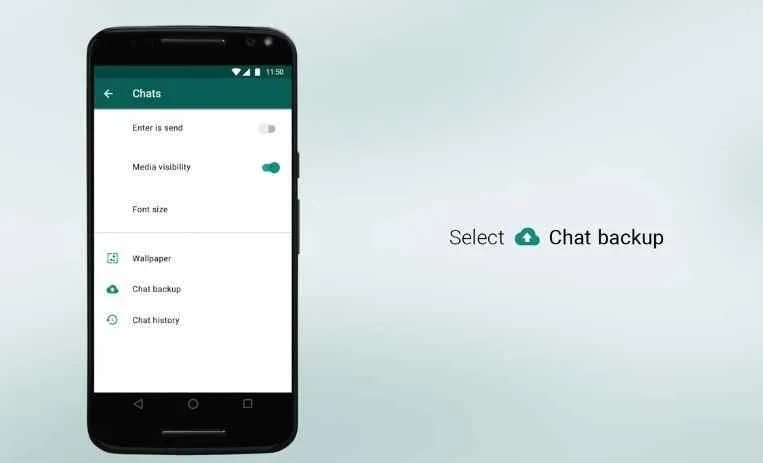
Nah, udah tau kan pentingnya backup data WhatsApp? Sekarang kita bahas metode backupnya. Pilih yang tepat biar data chat kamu aman sentosa, nggak sampai nangis-nangis kehilangan kenangan berharga! Ada beberapa faktor yang perlu kamu pertimbangkan sebelum menentukan metode backup yang pas buat kamu.
Memilih metode backup WhatsApp itu kayak milih pasangan hidup, harus dipikirin matang-matang! Pertimbangkan kapasitas penyimpanan, keamanan data, dan seberapa sering kamu mau backup. Metode yang cocok buat temen kamu belum tentu cocok buat kamu, lho!
Faktor-Faktor yang Mempengaruhi Pemilihan Metode Backup
Sebelum memutuskan metode backup, ada beberapa hal penting yang perlu kamu perhatikan. Ketiga faktor ini saling berkaitan dan akan mempengaruhi keputusanmu.
- Kapasitas Penyimpanan: Google Drive menawarkan penyimpanan cloud yang luas, tapi kuota Google Drive-mu terbatas. Backup lokal ke memori internal atau SD card lebih hemat kuota, tapi batasannya adalah kapasitas penyimpanan perangkatmu sendiri. Pertimbangkan ukuran file backup-an yang bisa mencapai ratusan MB bahkan GB, tergantung jumlah chat dan media yang tersimpan.
- Keamanan Data: Backup ke Google Drive terenkripsi, jadi lebih aman dari akses yang tidak sah. Backup lokal juga aman, asalkan perangkatmu terlindungi dengan baik (password, pola, dll). Jangan lupa untuk selalu melindungi perangkatmu dari hal-hal yang tidak diinginkan, ya!
- Frekuensi Backup: Apakah kamu ingin backup harian, mingguan, atau bulanan? Frekuensi backup yang lebih sering akan menjaga data kamu tetap up-to-date, tapi tentu akan memakan lebih banyak ruang penyimpanan. Sesuaikan dengan kebutuhan dan kebiasaanmu.
Skenario Penggunaan Metode Backup Berdasarkan Kebutuhan Pengguna
Metode backup yang ideal itu relatif, tergantung kebutuhan masing-masing pengguna. Berikut beberapa skenario yang bisa kamu jadikan referensi:
| Jenis Pengguna | Metode Backup yang Direkomendasikan | Alasan |
|---|---|---|
| Pengguna dengan penyimpanan internal terbatas | Backup Lokal ke SD Card (jika tersedia) atau Backup ke Google Drive dengan frekuensi yang lebih jarang | Mengurangi beban penyimpanan internal dan menghemat kuota Google Drive. |
| Pengguna yang sering mengganti perangkat | Backup ke Google Drive | Memudahkan proses pemulihan data di perangkat baru. |
| Pengguna yang memprioritaskan keamanan data | Backup ke Google Drive dengan enkripsi tambahan (jika tersedia) | Memberikan lapisan keamanan ekstra terhadap akses yang tidak sah. |
Perbedaan Ukuran File Backup Google Drive dan Backup Lokal
Ukuran file backup WhatsApp bisa bervariasi, tergantung jumlah chat, media (foto, video, audio), dan jenis backup yang dipilih. Umumnya, backup ke Google Drive cenderung lebih kecil karena proses kompresi data. Backup lokal biasanya ukurannya lebih besar karena menyimpan data mentah tanpa kompresi. Perbedaan ukuran ini bisa signifikan, terutama jika kamu memiliki banyak media di chat WhatsApp.
Pentingnya Backup Berkala
Melakukan backup data WhatsApp secara berkala sangat penting untuk mencegah kehilangan data yang tidak terduga, seperti kerusakan perangkat, kehilangan perangkat, atau bahkan kesalahan sistem. Jangan sampai menyesal karena kehilangan kenangan berharga hanya karena malas backup!
Risiko Tidak Melakukan Backup Data WhatsApp Secara Rutin
Bayangkan, tiba-tiba HP kamu rusak atau hilang, dan semua chat WhatsApp, foto, video kenanganmu lenyap begitu saja. Nggak mau kan kejadian ini menimpa kamu? Berikut beberapa risiko yang bisa kamu hadapi jika tidak rajin backup data WhatsApp:
- Kehilangan chat penting, seperti informasi kontak, dokumen, atau rencana penting.
- Kehilangan foto dan video kenangan yang tak ternilai harganya.
- Kehilangan akses ke grup WhatsApp penting, baik untuk pekerjaan maupun komunitas.
- Menghabiskan waktu dan tenaga untuk memulihkan data yang mungkin tidak sepenuhnya berhasil.
Pulihkan Data WhatsApp Android

Waduh, data WhatsApp hilang? Tenang, guys! Nggak perlu panik, karena WhatsApp punya fitur backup yang bisa menyelamatkanmu dari kehilangan chat penting, foto kenangan, atau video kocak bareng temen. Kali ini kita bahas tuntas cara memulihkan data WhatsApp Android dari Google Drive dan backup lokal. Siap-siap relive momen-momen berharga!
Pemulihan Data WhatsApp dari Google Drive
Metode ini cocok banget buat kamu yang rajin backup ke Google Drive. Prosesnya gampang kok, ikuti langkah-langkah berikut ini:
- Pastikan kamu sudah install WhatsApp dan terhubung ke internet.
- Verifikasi nomor telepon yang terhubung dengan akun Google Drive tempat backup WhatsApp tersimpan.
- Ikuti petunjuk verifikasi yang muncul di layar. WhatsApp akan otomatis mendeteksi backup di Google Drive.
- Pilih “Pulihkan” untuk memulai proses pemulihan. Proses ini mungkin memakan waktu tergantung ukuran backup-mu.
- Setelah proses selesai, semua chat, media, dan pengaturan WhatsApp akan kembali seperti semula.
Pemulihan Data WhatsApp dari Backup Lokal
Kalau kamu lebih suka backup lokal di memori internal HP, metode ini solusinya. Berikut langkah-langkahnya:
- Pastikan kamu sudah install WhatsApp dan terhubung ke internet.
- Verifikasi nomor telepon yang sama dengan backup lokal yang ingin dipulihkan.
- Ikuti petunjuk verifikasi yang muncul di layar. WhatsApp akan mendeteksi backup lokal.
- Pilih “Pulihkan” untuk memulai proses pemulihan data dari backup lokal.
- Proses pemulihan akan berlangsung, dan kamu akan bisa mengakses kembali chat dan media WhatsApp-mu.
Perbedaan Pemulihan Data WhatsApp dari Google Drive dan Backup Lokal
- Lokasi Backup: Google Drive menyimpan backup di cloud, sementara backup lokal tersimpan di memori internal HP.
- Aksesibilitas: Backup Google Drive bisa diakses dari perangkat lain setelah login ke akun Google yang sama, sedangkan backup lokal hanya bisa diakses dari perangkat yang sama.
- Ukuran Backup: Google Drive menawarkan fleksibilitas ukuran backup yang lebih besar dibandingkan backup lokal yang terbatas oleh kapasitas memori internal HP.
- Keamanan: Backup Google Drive relatif lebih aman karena tersimpan di cloud dan dilindungi oleh sistem keamanan Google, sementara backup lokal rentan terhadap kerusakan perangkat atau kehilangan data.
Masalah yang Mungkin Muncul dan Cara Mengatasinya
Proses pemulihan nggak selalu mulus, lho. Ada beberapa masalah yang mungkin muncul, seperti koneksi internet yang buruk, kerusakan file backup, atau memori internal HP yang penuh. Jika mengalami masalah, coba cek koneksi internetmu, pastikan memori HP cukup, dan coba ulangi proses pemulihan. Jika masih gagal, hubungi support WhatsApp.
Verifikasi Data Setelah Pemulihan
Setelah proses pemulihan selesai, jangan langsung bernapas lega dulu. Pastikan semua chat, foto, dan video sudah kembali dengan lengkap dan benar. Cek beberapa chat penting, periksa tanggal dan waktu, serta pastikan media yang tersimpan sesuai dengan yang diharapkan. Jika ada data yang hilang atau rusak, kamu mungkin perlu memeriksa backup yang tersimpan atau menghubungi support WhatsApp.
Pertimbangan Keamanan Data WhatsApp

Nah, udah backup data WhatsApp, tapi jangan sampai lengah soal keamanannya ya, guys! Bayangin aja, semua chat, foto, dan video pentingmu tersimpan di satu tempat. Kalau sampai jatuh ke tangan yang salah, bisa-bisa ribet banget urusannya. Makanya, penting banget kita bahas soal keamanan backup data WhatsApp ini.
Mengamankan backup WhatsApp itu nggak cuma sekadar menyimpannya, tapi juga memastikan nggak ada orang lain yang bisa mengaksesnya. Kita perlu lapisan keamanan ekstra untuk melindungi data pribadi kita yang super berharga ini. So, let’s dive in!
Penggunaan Password dan Enkripsi untuk Backup WhatsApp
Salah satu cara paling efektif mengamankan backup WhatsApp adalah dengan menggunakan password atau enkripsi. Dengan password, hanya kamu yang tahu cara mengakses backup-nya. Sedangkan enkripsi akan mengacak data sehingga meskipun ada yang mendapatkan akses, mereka tidak akan bisa membaca isinya. Bayangkan seperti membuka brankas, kamu butuh kunci (password) untuk membukanya, dan isinya pun terlindungi (enkripsi).
Untuk backup ke Google Drive, pastikan kamu sudah mengaktifkan verifikasi dua langkah di akun Google-mu. Ini menambahkan lapisan keamanan ekstra selain password utama akun Google. Untuk backup lokal, gunakan aplikasi pengelola file yang memiliki fitur enkripsi. Beberapa aplikasi pengelola file menawarkan fitur ini untuk mengamankan folder-folder tertentu, termasuk folder backup WhatsApp-mu.
Meningkatkan Keamanan Backup di Google Drive dan Penyimpanan Lokal
Baik backup di Google Drive maupun penyimpanan lokal punya potensi risiko masing-masing. Untuk Google Drive, pastikan kamu rutin mengganti password akun Google dan selalu waspada terhadap phishing atau upaya pencurian akun. Jangan pernah membagikan password akun Google-mu kepada siapapun.
- Gunakan password yang kuat dan unik untuk akun Google.
- Aktifkan verifikasi dua langkah di akun Google.
- Periksa secara berkala aktivitas login akun Google.
- Jangan klik tautan mencurigakan yang mengatasnamakan Google.
Untuk backup lokal, pastikan perangkatmu selalu terlindungi dengan password atau pola kunci. Jangan lupa untuk rutin melakukan pembaruan sistem operasi dan aplikasi keamanan agar selalu terlindungi dari malware atau virus yang bisa merusak data atau mencuri informasi.
- Gunakan password yang kuat dan unik untuk perangkat.
- Aktifkan fitur enkripsi pada perangkat jika tersedia.
- Pasang dan update aplikasi antivirus secara berkala.
- Hindari menghubungkan perangkat ke jaringan Wi-Fi publik yang tidak aman.
Tips Keamanan Data WhatsApp Secara Keseluruhan
Jangan pernah sembarangan membagikan kode verifikasi WhatsApp, bahkan kepada orang terdekat. Lindungi perangkatmu dengan password yang kuat dan selalu update sistem operasi dan aplikasi. Waspadai pesan atau tautan mencurigakan yang mengatasnamakan WhatsApp.
Risiko Keamanan Backup WhatsApp yang Tidak Terlindungi
Bayangkan skenario terburuk: data WhatsApp-mu yang berisi informasi pribadi, foto keluarga, dan percakapan penting jatuh ke tangan orang yang salah. Ini bisa berujung pada pencurian identitas, pemerasan, atau bahkan pencemaran nama baik. Kerugiannya bisa sangat besar, baik secara finansial maupun emosional.
Langkah-langkah Melindungi Backup dari Akses Tidak Sah
Langkah-langkah melindungi backup WhatsApp dari akses tidak sah meliputi penggunaan password yang kuat, enkripsi data, verifikasi dua langkah di akun Google (jika menggunakan Google Drive), penggunaan aplikasi pengelola file yang aman, dan selalu menjaga perangkatmu tetap terlindungi dari malware.
Intinya, jangan pernah menganggap remeh keamanan data WhatsApp. Dengan menerapkan langkah-langkah di atas, kamu bisa tidur nyenyak tanpa perlu khawatir data pentingmu akan jatuh ke tangan yang salah.
Backup Data WhatsApp di Berbagai Versi Android

Nggak mau kan kehilangan chat-chat penting sama foto-foto kenangan di WhatsApp? Backup data jadi solusinya! Tapi, ternyata cara backup WhatsApp di Android beda-beda, lho, tergantung versi Android yang kamu pakai. Artikel ini bakal ngebantu kamu ngerjain backup data WhatsApp dengan lancar, walau kamu pakai Android versi berapa pun.
Perbedaan versi Android kadang bikin ribet, apalagi kalau urusan backup data. Untungnya, prosesnya nggak sesulit yang dibayangkan kok. Kita akan bahas perbedaan langkah-langkahnya, kendala yang mungkin muncul, dan solusi praktisnya!
Perbedaan Cara Backup WhatsApp di Berbagai Versi Android
Meskipun prinsipnya sama, langkah-langkah backup WhatsApp bisa sedikit berbeda di setiap versi Android. Perbedaan ini biasanya terletak di pengaturan dan tampilan antarmuka. Berikut tabel ringkasannya:
| Versi Android | Langkah 1: Buka Pengaturan WhatsApp | Langkah 2: Pilih “Chats” lalu “Backup Chats” | Langkah 3: Pilih Akun Google dan Frekuensi Backup |
|---|---|---|---|
| Android 10 | Buka aplikasi WhatsApp, ketuk tiga titik vertikal di pojok kanan atas, lalu pilih “Settings”. | Pilih “Chats” lalu “Chat backup”. | Pilih akun Google Drive yang akan digunakan untuk backup dan tentukan frekuensi backup (harian, mingguan, bulanan). |
| Android 11 | Buka aplikasi WhatsApp, ketuk tiga titik vertikal di pojok kanan atas, lalu pilih “Settings”. | Pilih “Chats” lalu “Chat backup”. | Pilih akun Google Drive yang akan digunakan untuk backup dan tentukan frekuensi backup (harian, mingguan, bulanan). Mungkin ada opsi tambahan untuk menyertakan video. |
| Android 12 | Buka aplikasi WhatsApp, ketuk tiga titik vertikal di pojok kanan atas, lalu pilih “Settings”. | Pilih “Chats” lalu “Chat backup”. | Pilih akun Google Drive yang akan digunakan untuk backup dan tentukan frekuensi backup (harian, mingguan, bulanan). Opsi untuk menyertakan video biasanya lebih jelas terlihat. |
Kendala Backup di Versi Android Lama dan Solusinya
Di versi Android yang lebih lama (misalnya, Android 8 atau 9), kamu mungkin mengalami kendala seperti koneksi internet yang lambat atau kapasitas penyimpanan Google Drive yang terbatas. Ini bisa membuat proses backup gagal atau memakan waktu lama.
Untuk mengatasi masalah koneksi internet, pastikan kamu terhubung ke jaringan WiFi yang stabil. Jika kapasitas Google Drive terbatas, kamu bisa menghapus file-file yang tidak penting atau berlangganan ke paket penyimpanan yang lebih besar. Pastikan juga kamu memiliki cukup ruang penyimpanan di HP kamu sendiri.
Troubleshooting Umum Masalah Backup WhatsApp
Berikut beberapa tips troubleshooting umum yang bisa kamu coba jika mengalami masalah saat backup WhatsApp:
- Pastikan koneksi internet kamu stabil.
- Periksa ruang penyimpanan di HP dan Google Drive.
- Coba restart HP kamu.
- Pastikan tanggal dan waktu di HP kamu sudah akurat.
- Jika masih bermasalah, coba uninstall dan install ulang aplikasi WhatsApp.
- Hubungi dukungan WhatsApp jika masalah tetap terjadi.
Ringkasan Penutup

Nah, sekarang kamu udah punya bekal lengkap untuk melindungi data WhatsApp-mu. Pilih metode backup yang paling sesuai dengan kebutuhan dan jangan lupa untuk rutin melakukan backup ya! Dengan begitu, kenangan dan data pentingmu akan tetap aman tersimpan, walau smartphone-mu tiba-tiba kenapa-kenapa. Selamat mencoba dan semoga data WhatsApp-mu selalu terlindungi!


What's Your Reaction?
-
0
 Like
Like -
0
 Dislike
Dislike -
0
 Funny
Funny -
0
 Angry
Angry -
0
 Sad
Sad -
0
 Wow
Wow








